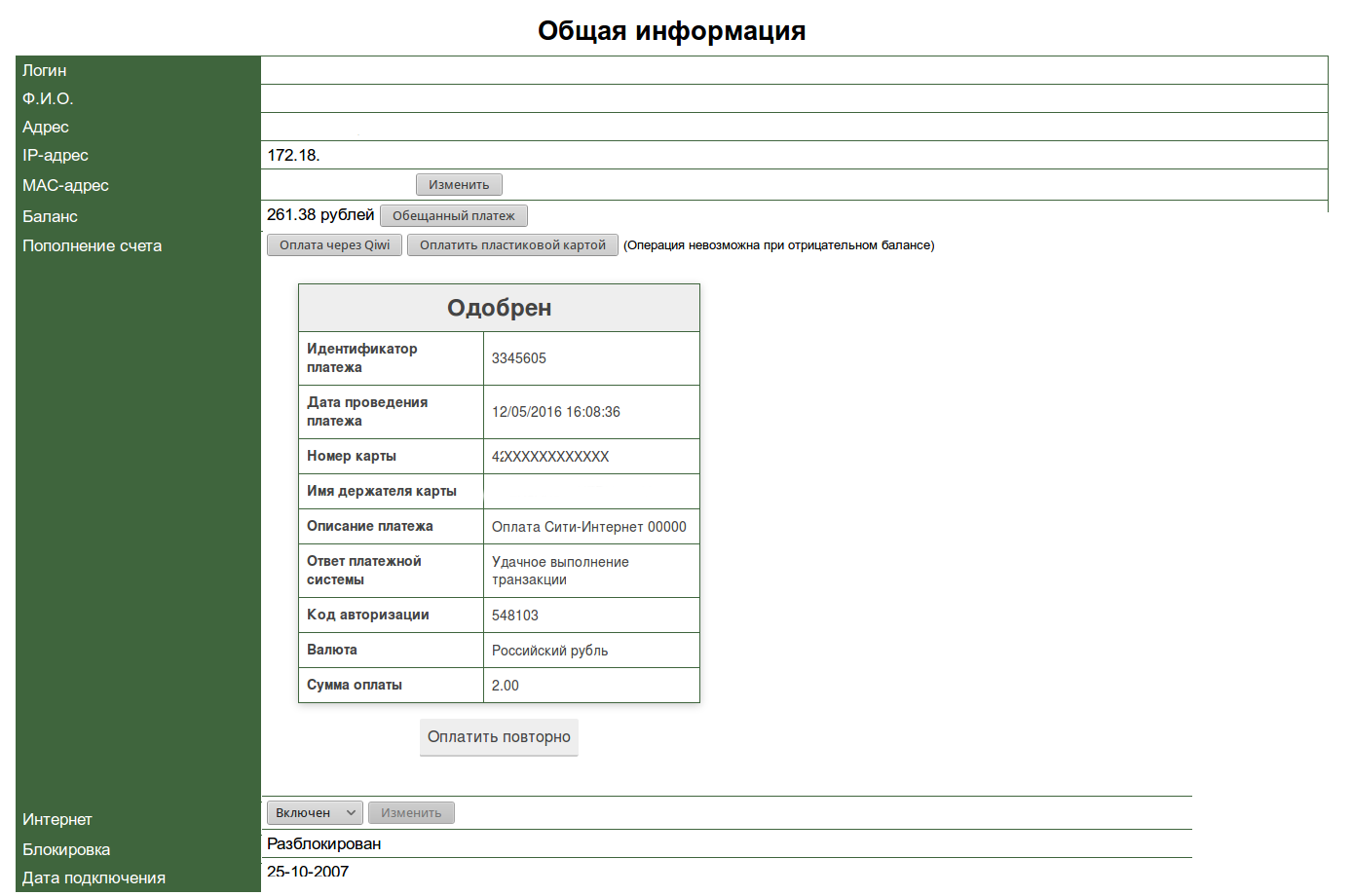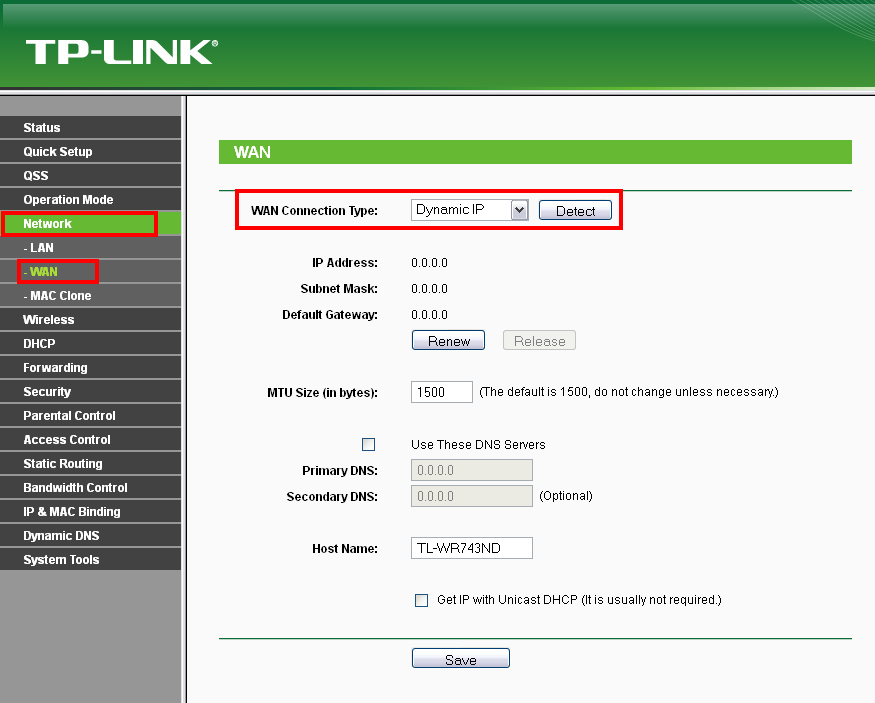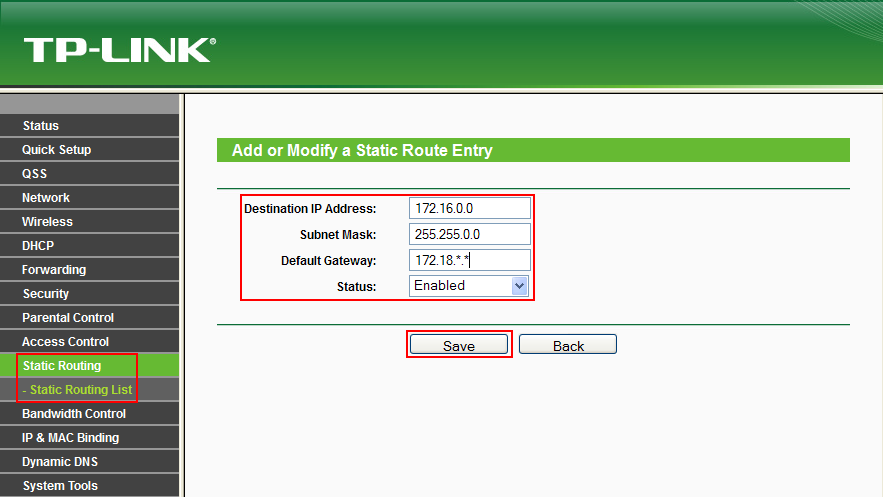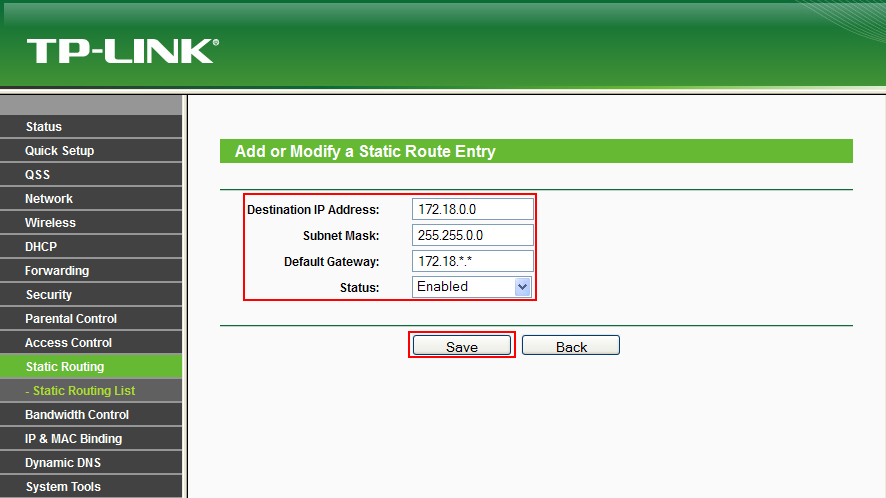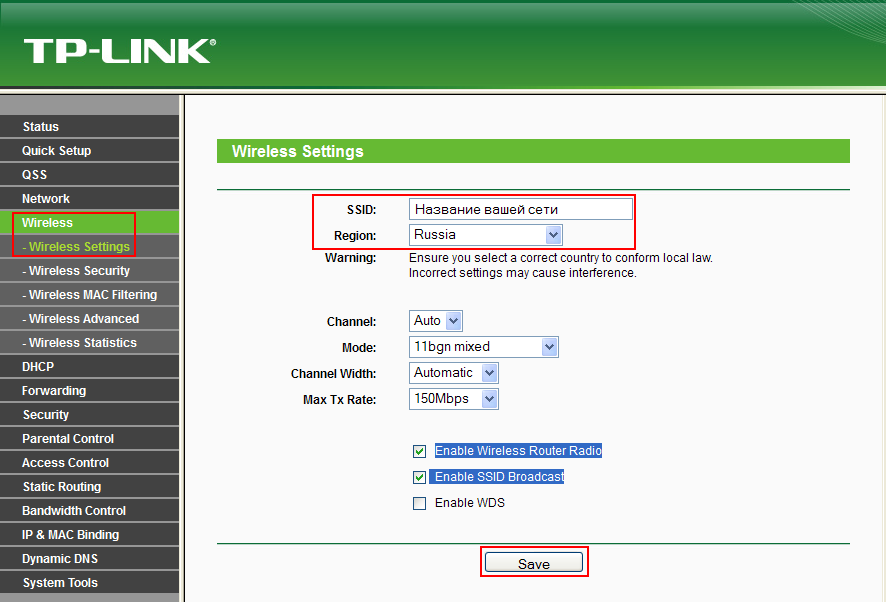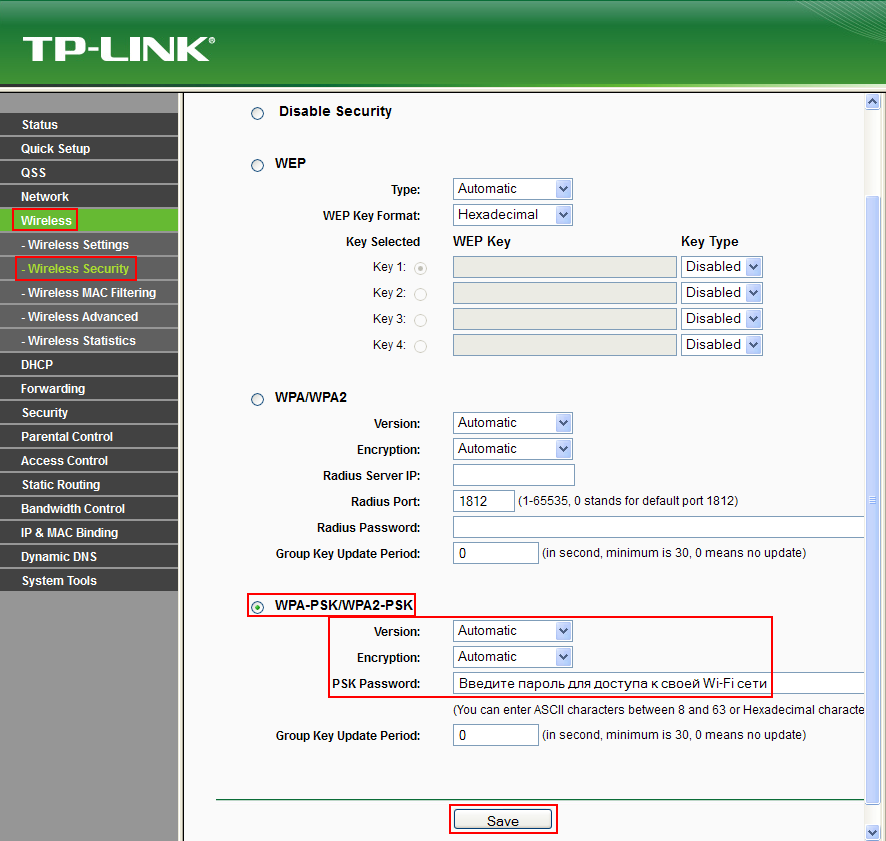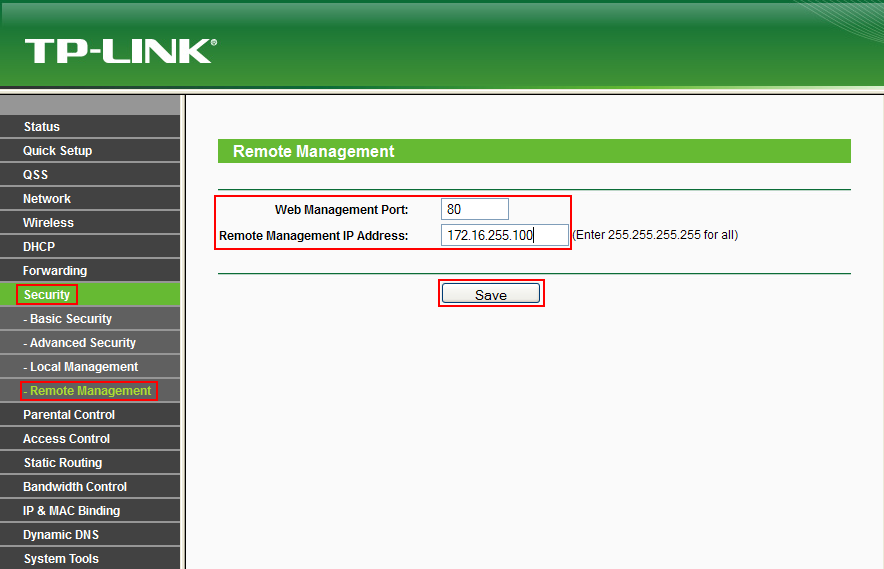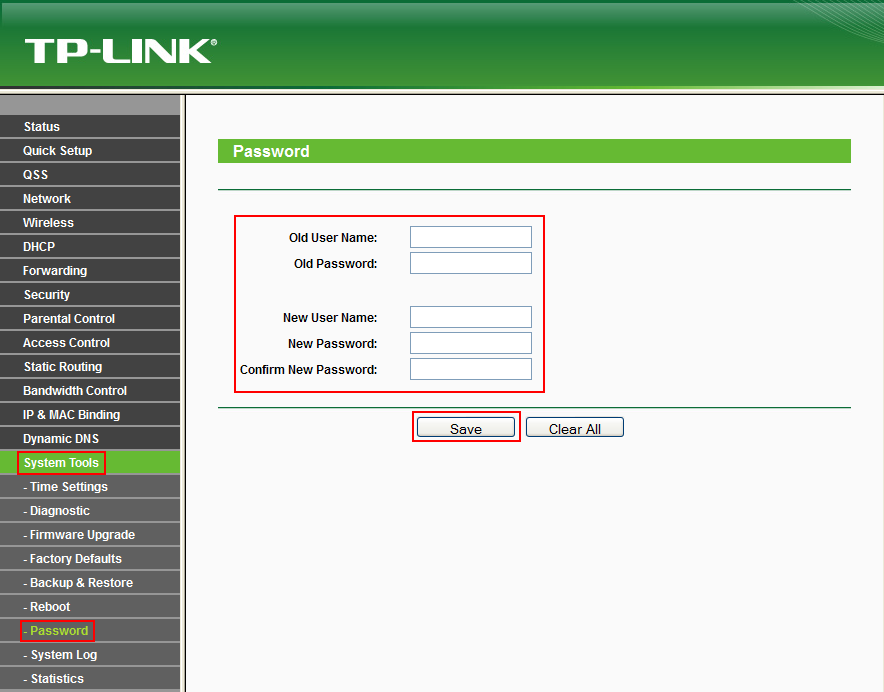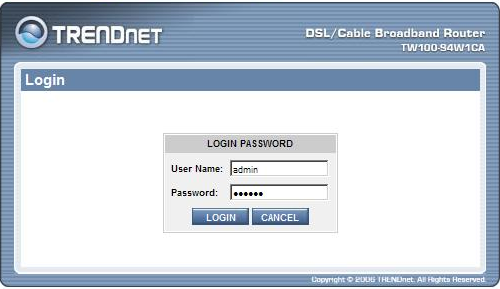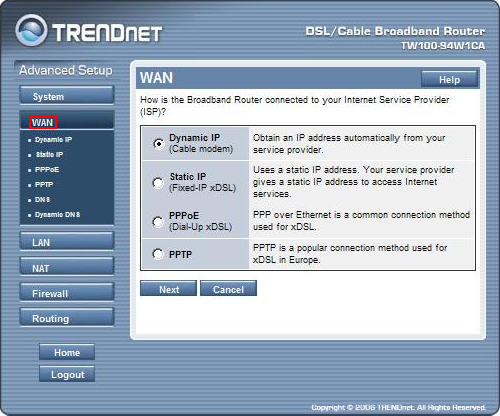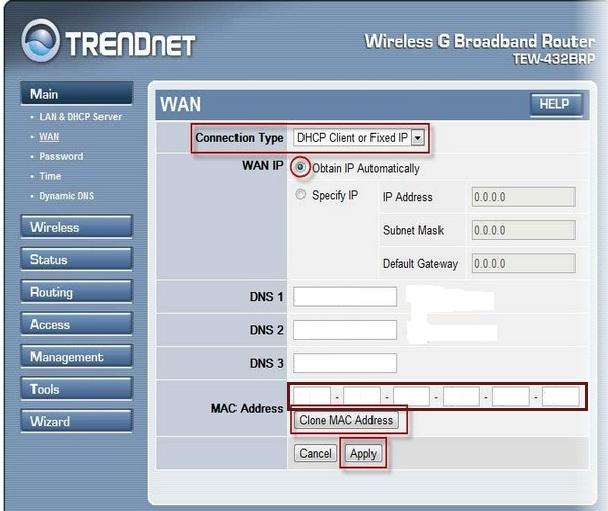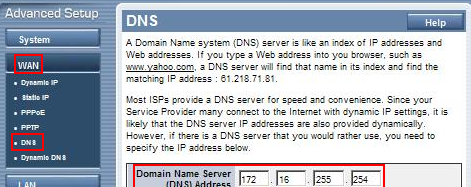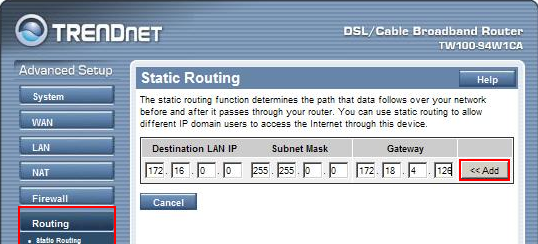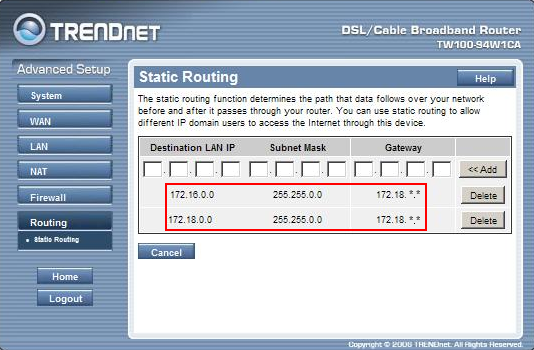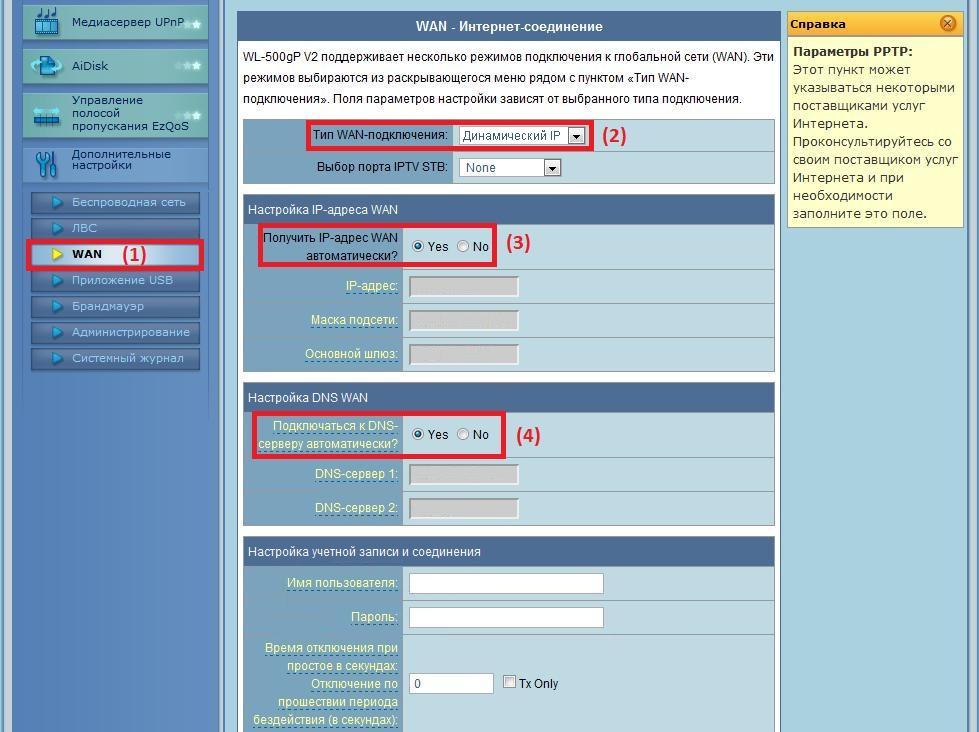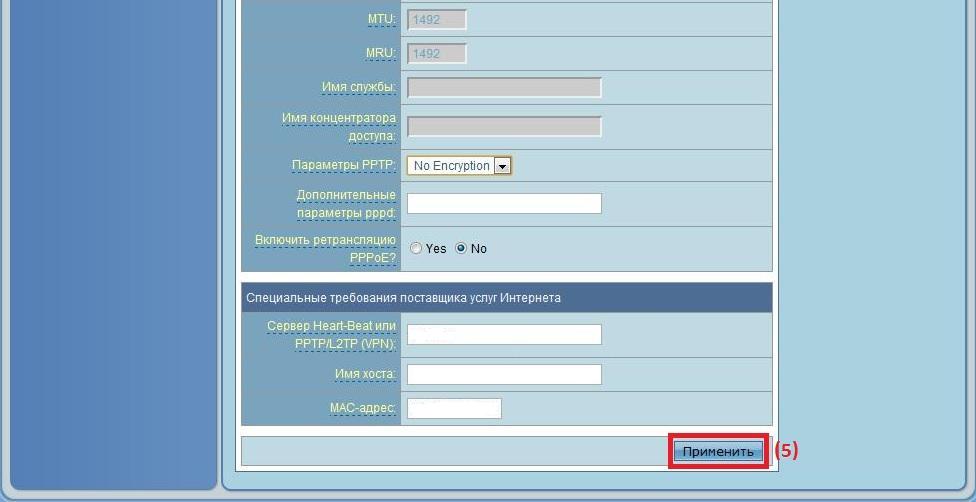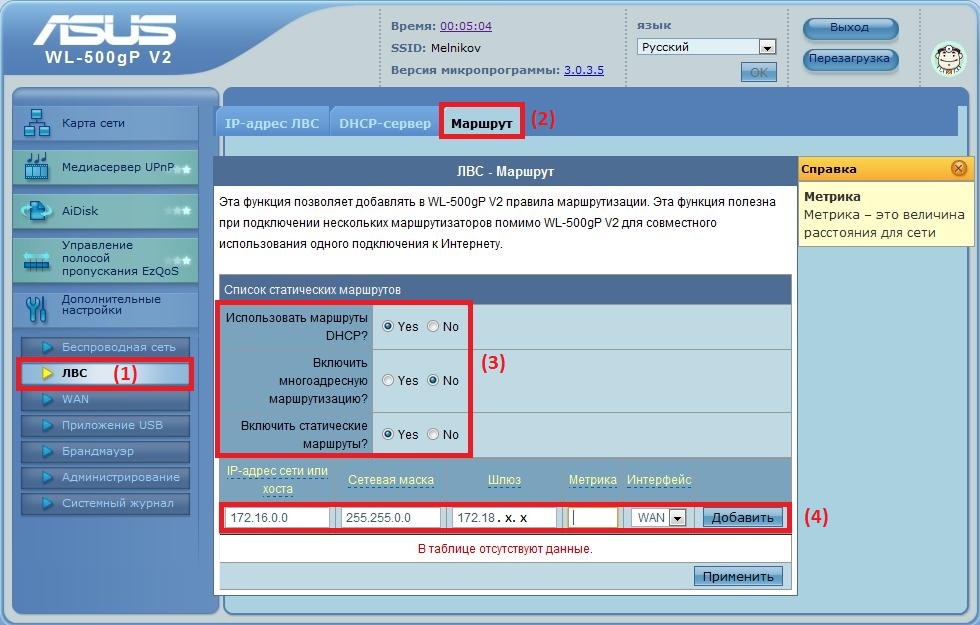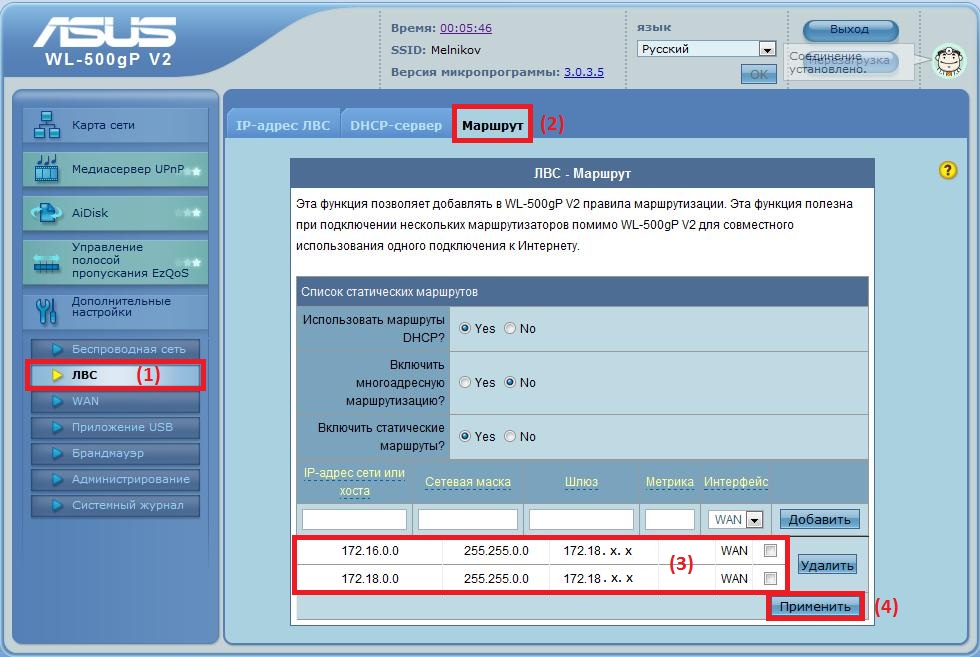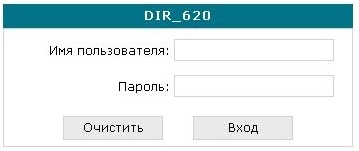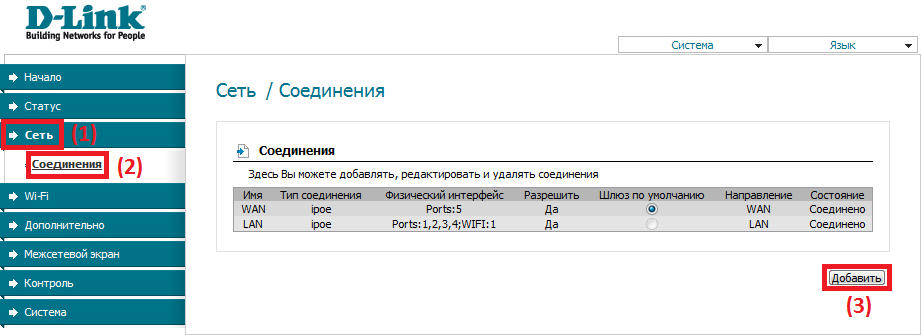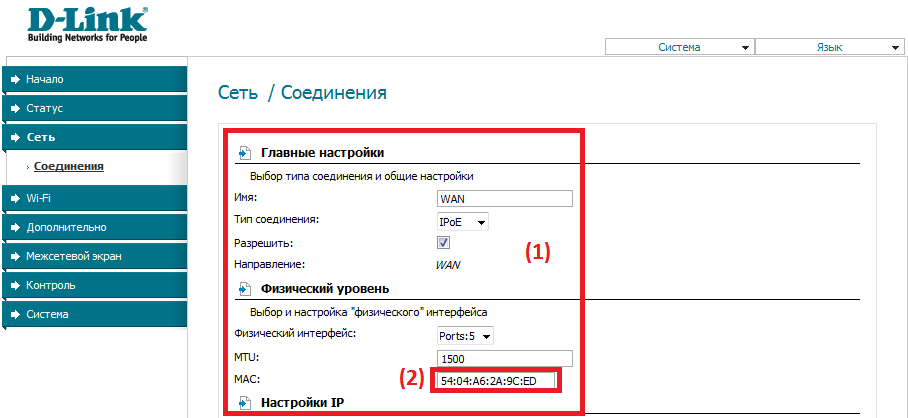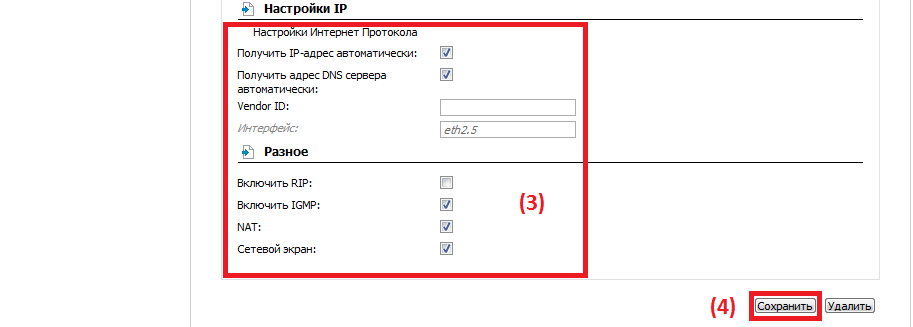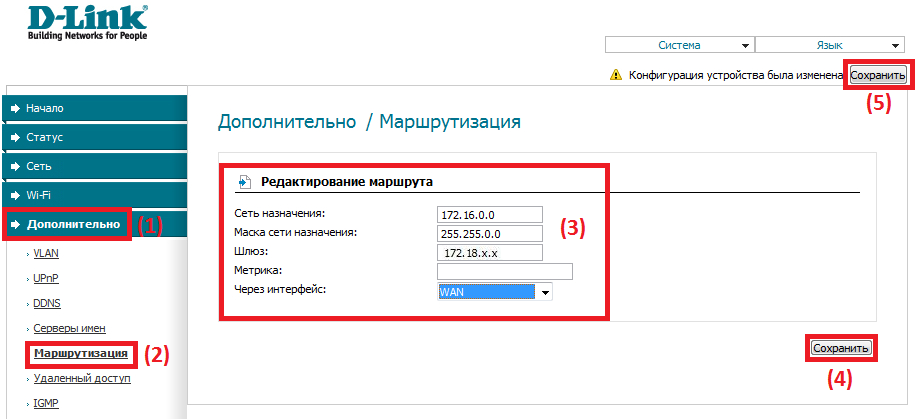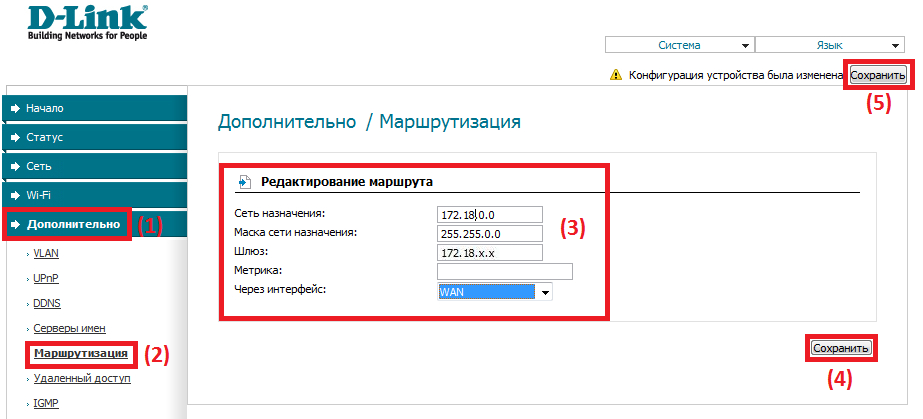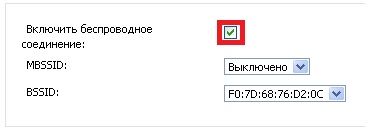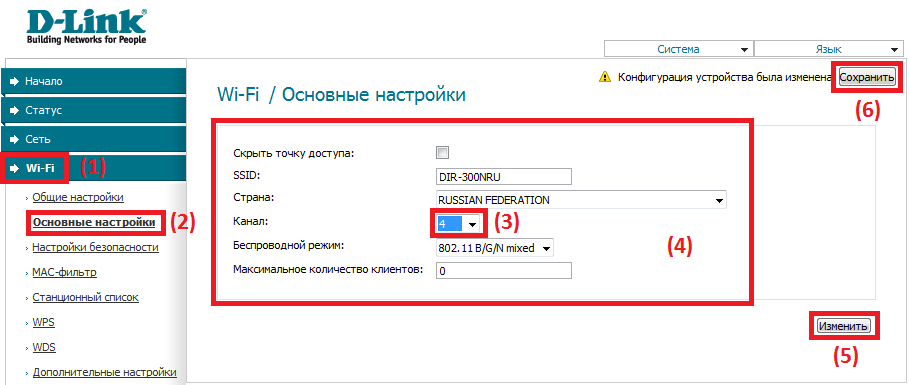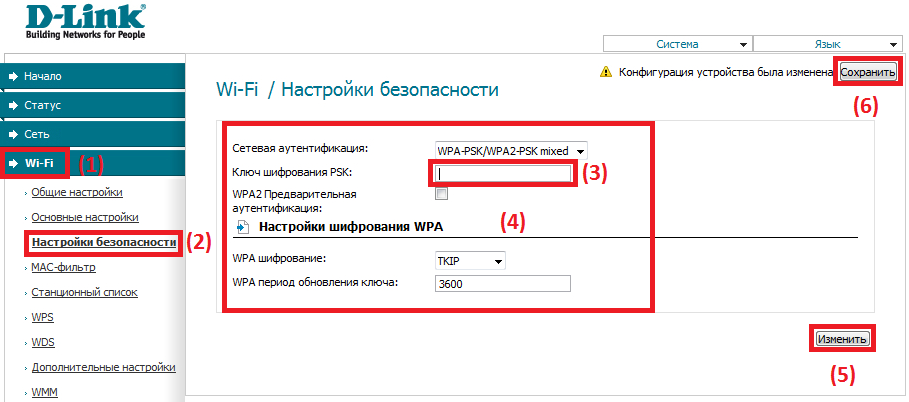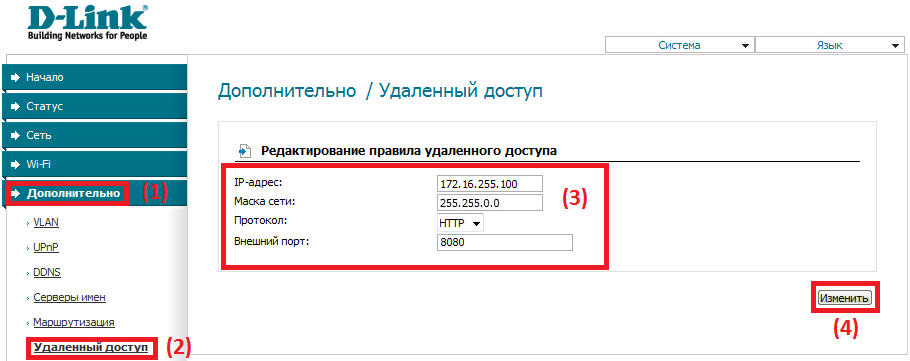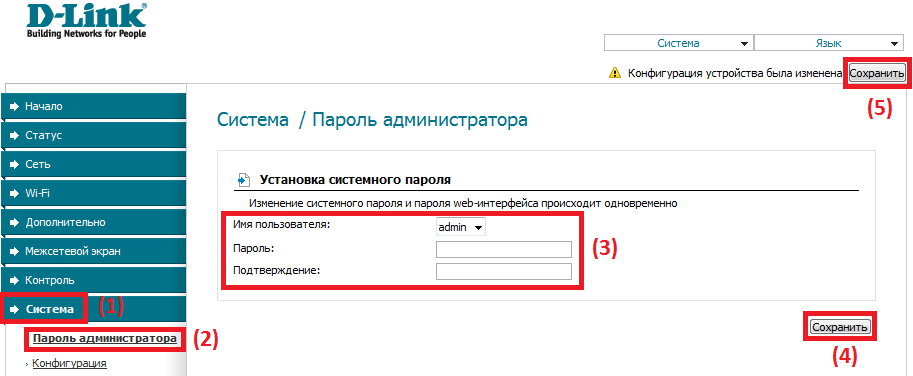Настройка маршрутизаторов TP-Link
Инструкция в PDF-формате TP-Link.pdf
Компания Сити-Телеком не несет ответственности за испорченное оборудование.
1) Необходимо настроить Ваш компьютер на автоматическое получение IP-адреса (в качестве DHCP-клиента).
Нажмите кнопку Пуск и перейдите в раздел Панель управления > Сеть и подключения к Интернету > Сетевые подключения.
В окне Сетевые подключения щелкните правой кнопкой мыши по соответствующему Подключению по локальной сети и выберите пункт Свойства в появившемся контекстном меню.
В окне Подключение по локальной сети – свойства, на вкладке Общие, в разделе Компоненты, используемые этим подключением выделите строку Протокол Интернета (TCP/IP). Нажмите кнопку Свойства.
Установите переключатель в положение Получить IP-адрес автоматически и Получить адрес DNS-сервера автоматически. Нажмите кнопку OK.
Нажмите кнопку ОК в окне Подключение по локальной сети – свойства. Теперь Ваш компьютер настроен на автоматическое получение IP-адреса.
2) Возьмите кабель из комплекта поставки устройства и соедините им сетевую карту своего компьютера и один из LAN входов на маршрутизаторе. Кабель Сити-Телеком подключаем к разъему WAN.
3) Настройку рекомендуется производить через web-интерфейс. Для того чтобы в него попасть, откройте браузер (Internet Explorer или Mozilla Firefox) и введите в адресной строке 192.168.0.1
Вводим «Имя пользователя» и «Пароль». (см. Инструкцию по маршрутизатору)
4) Перейдите в меню Network > Wan.
Выставляем настройки, как показано на картинке. Тип подключения в выпадающем меню выбираем Dynamic IP. После того, как выставили все настройки нажимаем кнопку Save.
5)Если интернет сессия не поднялась, то переходим в раздел Static Routing > Static Routing List. Добавляем два маршрута. Заполняем строки, как показано на картинках.
Адрес шлюза будет различным, в зависимости от последнего числа вашего IP-адреса.
Ваш новый IP-адрес можно узнать в личном кабинете, либо в службе технической поддержки по т.644-06-43.
Если ваш IP-адрес заканчивается на число меньше 128, то адрес шлюза будет 172.18.x.126
Если ваш IP-адрес заканчивается на число больше 128, то адрес шлюза будет 172.18.x.254
Например: Если ваш IP-адрес 172.18.99.45, то адрес шлюза будет 172.18.99.126
Не забываем сохранять внесенные изменения.
7) Настраиваем Wi-Fi. Перейдите в меню Wireless > Wireless settings. В поле SSID введите название вашей беспроводной сети. Например: homewifi. Выбираем наш регион. Выставляем настройки как показано на картинке, канал можете оставить в avto или выбрать любой другой.
Далее переходим в раздел Wireless > Wireless Security. Выставляем настройки, как показано на картинке. Выбираем тип защиты беспроводного подключения, версию и тип шифрования. Эти настройки вы можете оставить в автоматическом определении. В поле PSK Password вводим пароль для подключения в вашей Wi-Fi сети. Сохраняем внесенные изменения.
8) Настраиваем роутер для удаленного управления. Переходим в раздел Security > Remote Management.
Устанавливаем настройки, как показано на картинке. В поле Remote Management IP Address вводим ip-адреса устройств, которым разрешен доступ к вашему роутеру. IP-адрес 172.16.255.100 — это адрес сетевых администраторов. Сохраняем настройки.
9) Смена пароля на роутер. Переходим в раздел System Tools > Password. Тут вы можете сменить имя пользователя и пароль для доступа к вашему роутеру со стандартного «Admin». Сначало потребуется ввести старый логин и пароль, потом уже новый. Сохраняемся.
10) Статус сетевого подключения. Status, где указана различная информация для диагностики.
Настройка маршрутизаторов TRENDnet
Инструкция в PDF-формате TRENDnet.pdf
Компания Сити-Телеком не несет ответственности за испорченное оборудование.
1) Необходимо настроить Ваш компьютер на автоматическое получение IP-адреса (в качестве DHCP-клиента).
Нажмите кнопку Пуск и перейдите в раздел Панель управления > Сеть и подключения к Интернету > Сетевые подключения.
В окне Сетевые подключения щелкните правой кнопкой мыши по соответствующему Подключению по локальной сети и выберите пункт Свойства в появившемся контекстном меню.
В окне Подключение по локальной сети – свойства, на вкладке Общие, в разделе Компоненты, используемые этим подключением выделите строку Протокол Интернета (TCP/IP). Нажмите кнопку Свойства.
Установите переключатель в положение Получить IP-адрес автоматически и Получить адрес DNS-сервера автоматически. Нажмите кнопку OK.
Нажмите кнопку ОК в окне Подключение по локальной сети – свойства. Теперь Ваш компьютер настроен на автоматическое получение IP-адреса.
2) Возьмите кабель из комплекта поставки устройства и соедините им сетевую карту своего компьютера и один из LAN входов на маршрутизаторе. Кабель Сити-Телеком подключаем к разъему WAN.
3) Настройку рекомендуется производить через web-интерфейс. Для того чтобы в него попасть, откройте браузер (Internet Explorer или Mozilla Firefox) и введите в адресной строке 192.168.0.1
Вводим «Имя пользователя» и «Пароль». (см. Инструкцию по маршрутизатору)
Далее из предложенных способов настройки выбираем «Advanced Setup»
4) Перейдите в меню WAN. Из предложенных типов подключения выберите Dynamic IP. Жмем кнопку «Next».
Выставляем настройки, как показано на картинке. При необходимости можно сменить физический адрес оборудования (MAC адрес) маршрутизатора и нажимаем кнопку Apply.
5)В старых версиях прошивки, адрес DNS-сервера выставляется в меню WAN > DNS, где в предложенное поле записываем адрес: 172.16.255.254
6)Если интернет сессия не поднялась, то переходим в раздел Routing > Static Routing. Добавляем два маршрута. Заполняем строки, как показано на картинках.
Адрес шлюза будет различным, в зависимости от последнего числа вашего IP-адреса.
Ваш новый IP-адрес можно узнать в личном кабинете, либо в службе технической поддержки по т.644-06-43.
Если ваш IP-адрес заканчивается на число меньше 128, то адрес шлюза будет 172.18.x.126
Если ваш IP-адрес заканчивается на число больше 128, то адрес шлюза будет 172.18.x.254
Например: Если ваш IP-адрес 172.18.99.45, то адрес шлюза будет 172.18.99.126
Не забываем сохранять внесенные изменения.
7)Если ваш маршрутизатор поддерживает Wi-Fi соединение, то переходите в меню Wireless > Basic. Включаем wi-fi соединение («Enable»), вводим SSID (название вашей беспроводной сети). Применяем настройки.
Перейдем в подраздел Security, выберите тип аутентификации (например WPA-Auto или WPA2-Auto), ключ шифрования. В поле «Passphrase» введите пароль (ключ) для подключения к вашей wi-fi сети. Сохраняемся.
8) Сменить пароль на маршрутизатор вы можете в разделе System.
Настройка маршрутизатора ASUS WL-500 gP
Инструкция в PDF-формате ASUS WL-500gP.pdf
Компания Сити-Телеком не несет ответственности за испорченное оборудование.
1) Необходимо настроить Ваш компьютер на автоматическое получение IP-адреса (в качестве DHCP-клиента).
Нажмите кнопку Пуск и перейдите в раздел Панель управления > Сеть и подключения к Интернету > Сетевые подключения.
В окне Сетевые подключения щелкните правой кнопкой мыши по соответствующему Подключению по локальной сети и выберите пункт Свойства в появившемся контекстном меню.
В окне Подключение по локальной сети – свойства, на вкладке Общие, в разделе Компоненты, используемые этим подключением выделите строку Протокол Интернета (TCP/IP). Нажмите кнопку Свойства.
Установите переключатель в положение Получить IP-адрес автоматически и Получить адрес DNS-сервера автоматически. Нажмите кнопку OK.
Нажмите кнопку ОК в окне Подключение по локальной сети – свойства. Теперь Ваш компьютер настроен на автоматическое получение IP-адреса.
2) Возьмите кабель из комплекта поставки устройства и соедините им сетевую карту своего компьютера и один из LAN входов на маршрутизаторе. Кабель Сити-Телеком подключаем к разъему WAN.
3) Настройку рекомендуется производить через web-интерфейс. Для того чтобы в него попасть, откройте браузер (Internet Explorer или Mozilla Firefox) и введите в адресной строке 192.168.1.1
Вводим «Имя пользователя» и «Пароль». (см. Инструкцию по маршрутизатору)
4) Настраиваем интернет-соединение. Переходим в раздел WAN. Выбираем тип WAN-подключения Динамический IP (2). Получение IP-адреса и адреса DNS-сервера — выставляем автоматическое (3), (4). Так же сопоставляем другие настройки, как показано на картинке. Применяем внесенные изменения. (5)
5) Маршрутизация. Переходим в раздел ЛВС (1) > Маршрут (2). Выставляем пункты так, как показано на картинке (3). Добавляем два маршрута (4) (3).
Заполняем строки, как показано на картинках.
Адрес шлюза будет различным, в зависимости от последнего числа вашего IP-адреса.
Ваш новый IP-адрес можно узнать в личном кабинете, либо в службе технической поддержки по т.644-06-43.
Если ваш IP-адрес заканчивается на число меньше 128, то адрес шлюза будет 172.18.x.126
Если ваш IP-адрес заканчивается на число больше 128, то адрес шлюза будет 172.18.x.254
Например: Если ваш IP-адрес 172.18.99.45, то адрес шлюза будет 172.16.99.126
Не забываем сохранять внесенные изменения (4).
6) Статус сетевого подключения. Карта сети.
7) При настройке маршрутизатора со статическими настройками, свяжитесь со службой тех. поддержки по т.644-06-43
Настройка маршрутизаторов DIR-620, DIR-320/NRU, DIR-300/NRU
Компания Сити-Телеком не несет ответственности за испорченное оборудование.
1) Необходимо настроить Ваш компьютер на автоматическое получение IP-адреса (в качестве DHCP-клиента). Чаще всего этот этап настройки можно пропустить.
Нажмите кнопку Пуск и перейдите в раздел Панель управления > Сеть и подключения к Интернету > Сетевые подключения.
В окне Сетевые подключения щелкните правой кнопкой мыши по соответствующему Подключению по локальной сети и выберите пункт Свойства в появившемся контекстном меню.
В окне Подключение по локальной сети – свойства, на вкладке Общие, в разделе Компоненты, используемые этим подключением выделите строку Протокол Интернета (TCP/IP). Нажмите кнопку Свойства.
Установите переключатель в положение Получить IP-адрес автоматически и Получить адрес DNS-сервера автоматически. Нажмите кнопку OK.
Нажмите кнопку ОК в окне Подключение по локальной сети – свойства. Теперь Ваш компьютер настроен на автоматическое получение IP-адреса.
2) Возьмите кабель из комплекта поставки устройства и соедините им сетевую карту своего компьютера и один из LAN входов на маршрутизаторе. Кабель Сити-Телеком подключаем к разъему WAN.
3) Настройку рекомендуется производить через web-интерфейс. Для того чтобы в него попасть, откройте браузер (Mozilla Firefox, Google Chrome, Opera, Edge, Internet Explorer или другой) и введите в адресной строке http://192.168.0.1
Вводим «Имя пользователя» и «Пароль». (см. Инструкцию по маршрутизатору)
4) Перейдите в меню Сеть > Соединения и нажмите под таблицей кнопку «Добавить».
Выставляем настройки, как показано на картинках (1) и (3). МАС-адрес (2) для каждого сетевого устройства уникален, его вы можете узнать в личном кабинете, либо наклейке на самом роутере «MAC-ID» После того, как выставили все настройки нажимаем кнопку Сохранить (4).
5) Если интернет не заработал, переходним к дополнительному пункту настроек, который в большинстве случаев не требуется.
Переходим в раздел Дополнительно (1) > Маршрутизация (2). Добавляем два маршрута. Заполняем строки, как показано на картинках (3).
Адрес шлюза будет различным, в зависимости от последнего числа вашего IP-адреса.
Ваш новый IP-адрес можно узнать в личном кабинете, либо в службе технической поддержки по т.644-06-43.
Если ваш IP-адрес заканчивается на число меньше 128, то адрес шлюза будет 172.18.x.126
Если ваш IP-адрес заканчивается на число больше 128, то адрес шлюза будет 172.18.x.254
Например: Если ваш IP-адрес 172.18.99.45, то адрес шлюза будет 172.18.99.126
Не забываем сохранять внесенные изменения. (4) и (5)
6) Настраиваем Wi-Fi. Перейдите в меню Wi-Fi > Общие настройки и проверьте, чтобы стояла галочка «Включить беспроводное соединение».
Далее переходим в раздел Wi-Fi (1) > Основные настройки (2). Выставляем настройки, как показано на картинке (4); канал выбираем по своему усмотрению (3). Применяем изменения (5) и сохраняем конфигурацию (6).
Переходим в раздел Wi-Fi (1) > Настройки безопасности (2). Выставляем настройки, как показано на картинке (4). Вводим ключ для авторизации в беспроводной сети, ключ должен быть придуман именно вами, его минимальная длина составляет 8 символов (3). Применяем изменения (5) и сохраняем конфигурацию (6).
7) Настраиваем роутер для удаленного управления. Переходим в раздел Дополнительно (1) > Удаленный доступ (2).
Устанавливаем настройки, как показано на картинке (3). Сохраняем настройки (4).
8) Смена пароля на роутер. Переходим в раздел Система (1) > Пароль администратора (2). Вводите новый пароль, подтверждаете его (3), применяете изменения (4) и сохраняете конфигурацию устройства (5).
9) Статус сетевого подключения. Статус (1) > Сетевая статистика